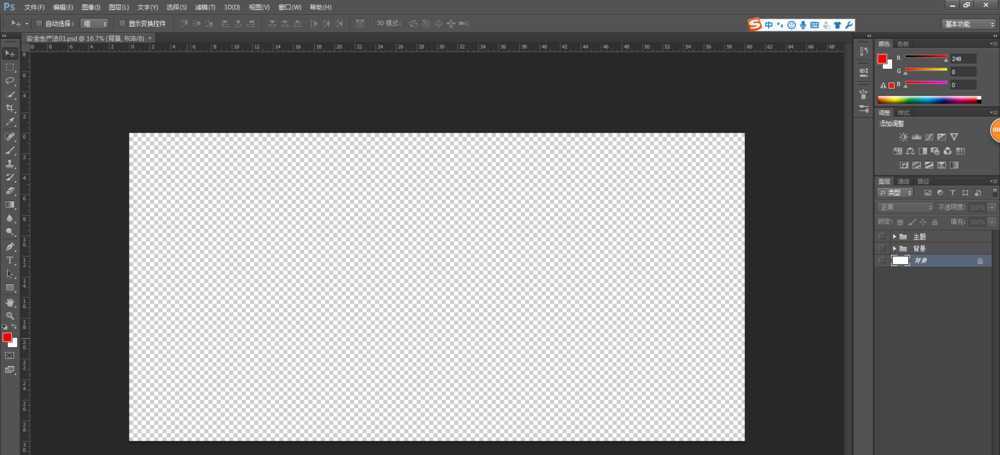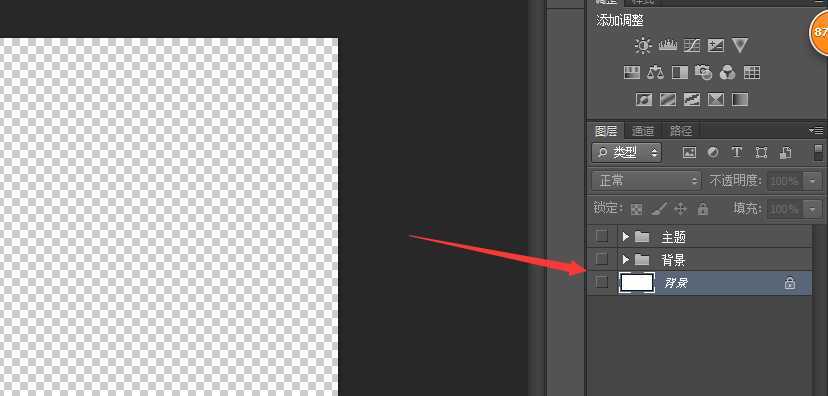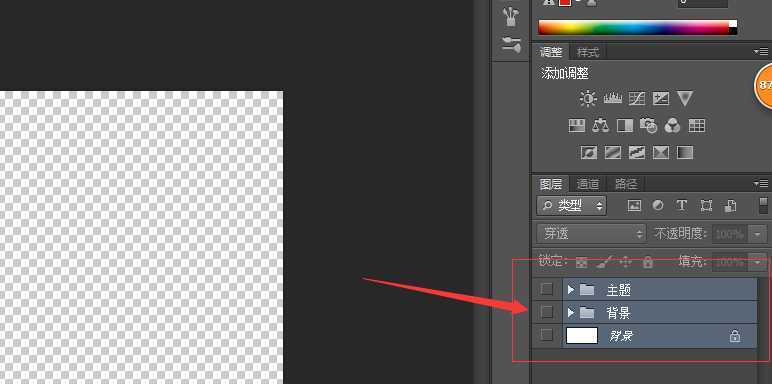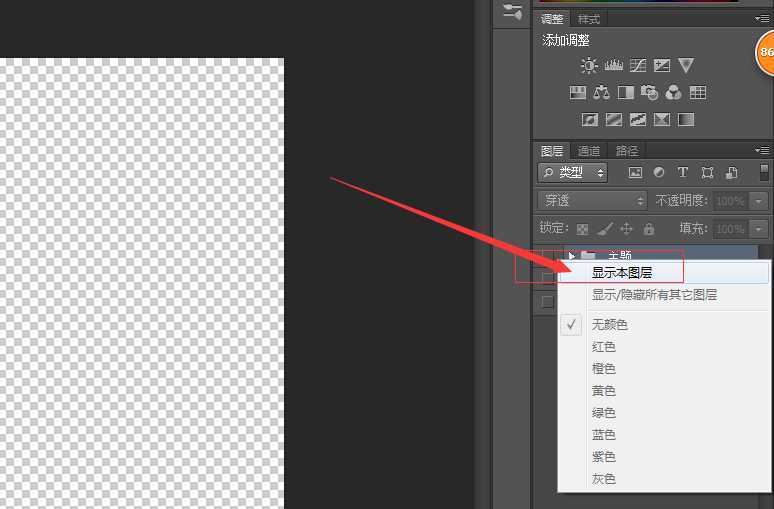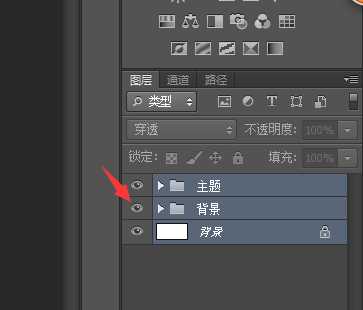站长资源平面设计
ps怎么快速显示所有隐藏图层? ps显示所有图层的技巧
简介打开ps源文件发现一个问题,打开以后什么都没有,发现图片显示为空的,以为是下载错了或者被骗了,其实不是这样的,因为上传者在图片设计好后,为了使你在下载的时候更加流畅一点,所有吧图层设置为隐藏了,想要显示隐藏的图层,该怎么显示呢?下面我们就来看看详细的教程。软件名称:Adobe Photoshop
打开ps源文件发现一个问题,打开以后什么都没有,发现图片显示为空的,以为是下载错了或者被骗了,其实不是这样的,因为上传者在图片设计好后,为了使你在下载的时候更加流畅一点,所有吧图层设置为隐藏了,想要显示隐藏的图层,该怎么显示呢?下面我们就来看看详细的教程。
- 软件名称:
- Adobe Photoshop CS6 for Mac (支持Retina屏) 官方简体离线安装版
- 软件大小:
- 1.01GB
- 更新时间:
- 2020-04-17立即下载
一、场景描述
1、当你打开源文件的时候,你可能发现源文件是如下图这样的,什么都没有显示:
2、其实是这边图层没有显示,被全部隐藏了,
二、显示隐藏图层的方法
选中最低端的图层→再按住shift键选中最顶端的图层(记得要按住shift键选中),现在你的全部图层都被你选中了;全部图层选中后,鼠标放在图层眼睛的位置,右击鼠标弹窗显示本图层,点击“显示本图层”,现在你就可以看见全部显示的图层了,同时你可以看见眼睛位置已经打开,而图片也随之打开了。
以上就是ps显示所有图层的技巧,希望大家喜欢,请继续关注。
相关推荐:
PS工具栏隐藏的工具怎么显示?
PS中怎么快速隐藏所有的图层?
ps怎么快速删除隐藏图层和空白图层?